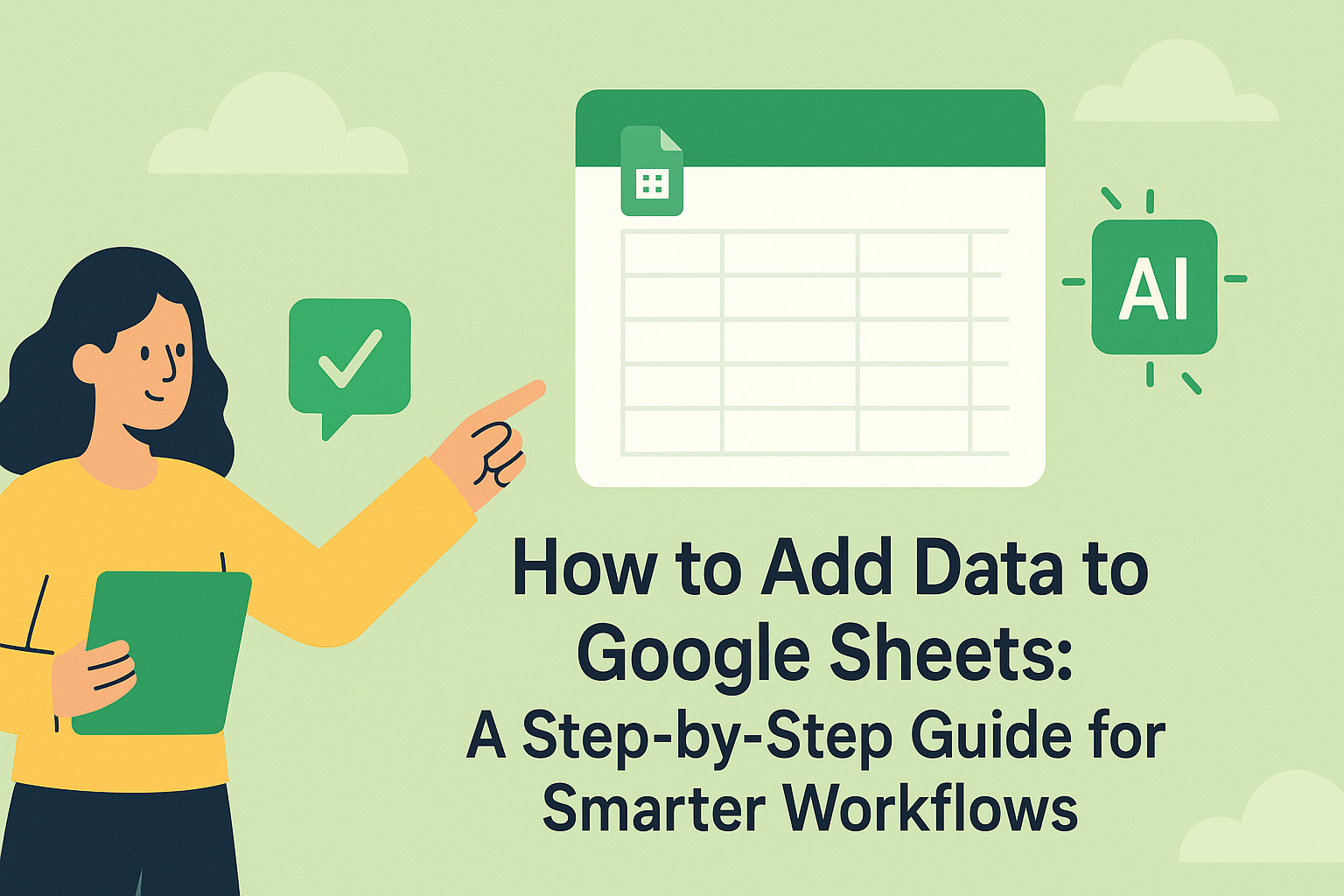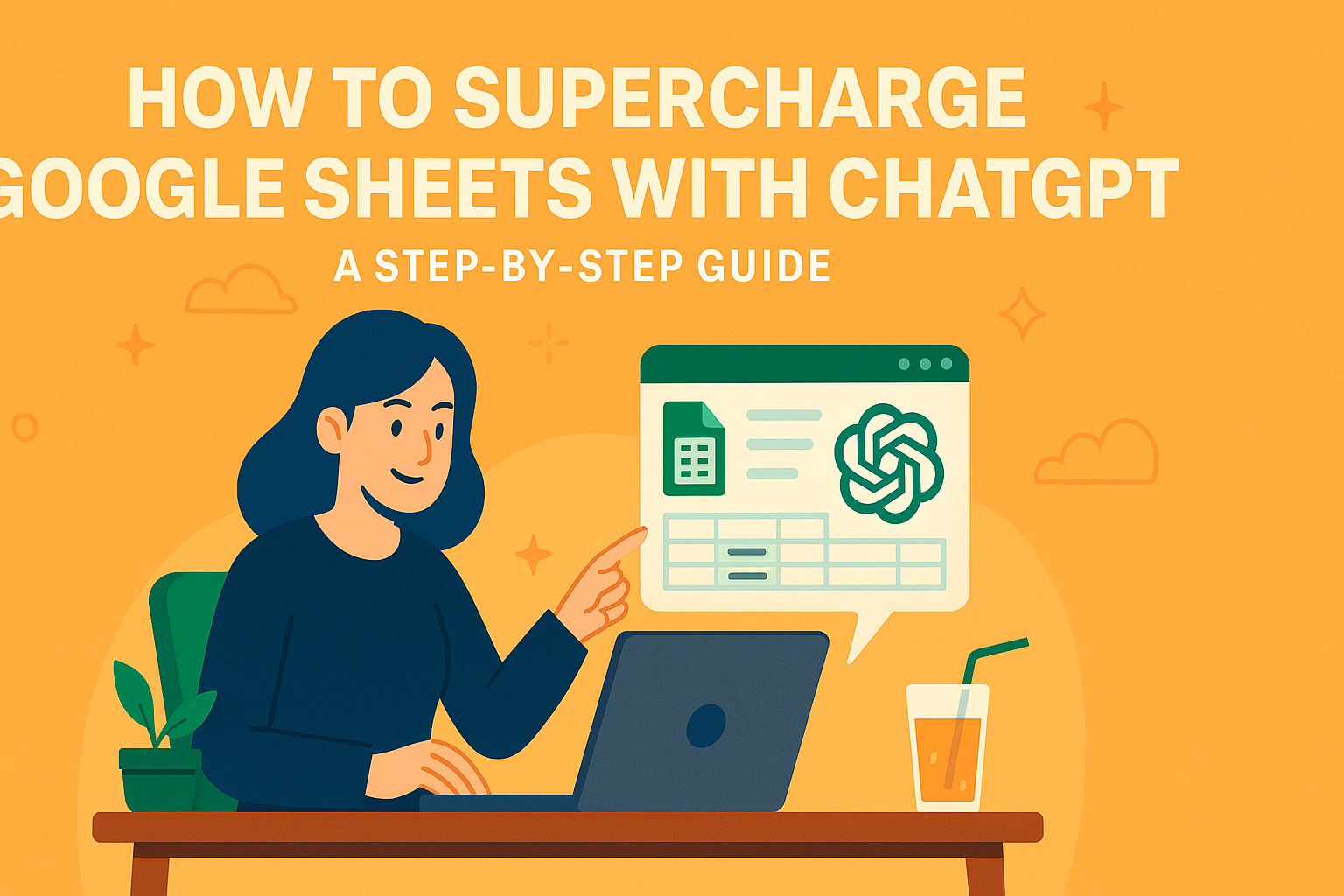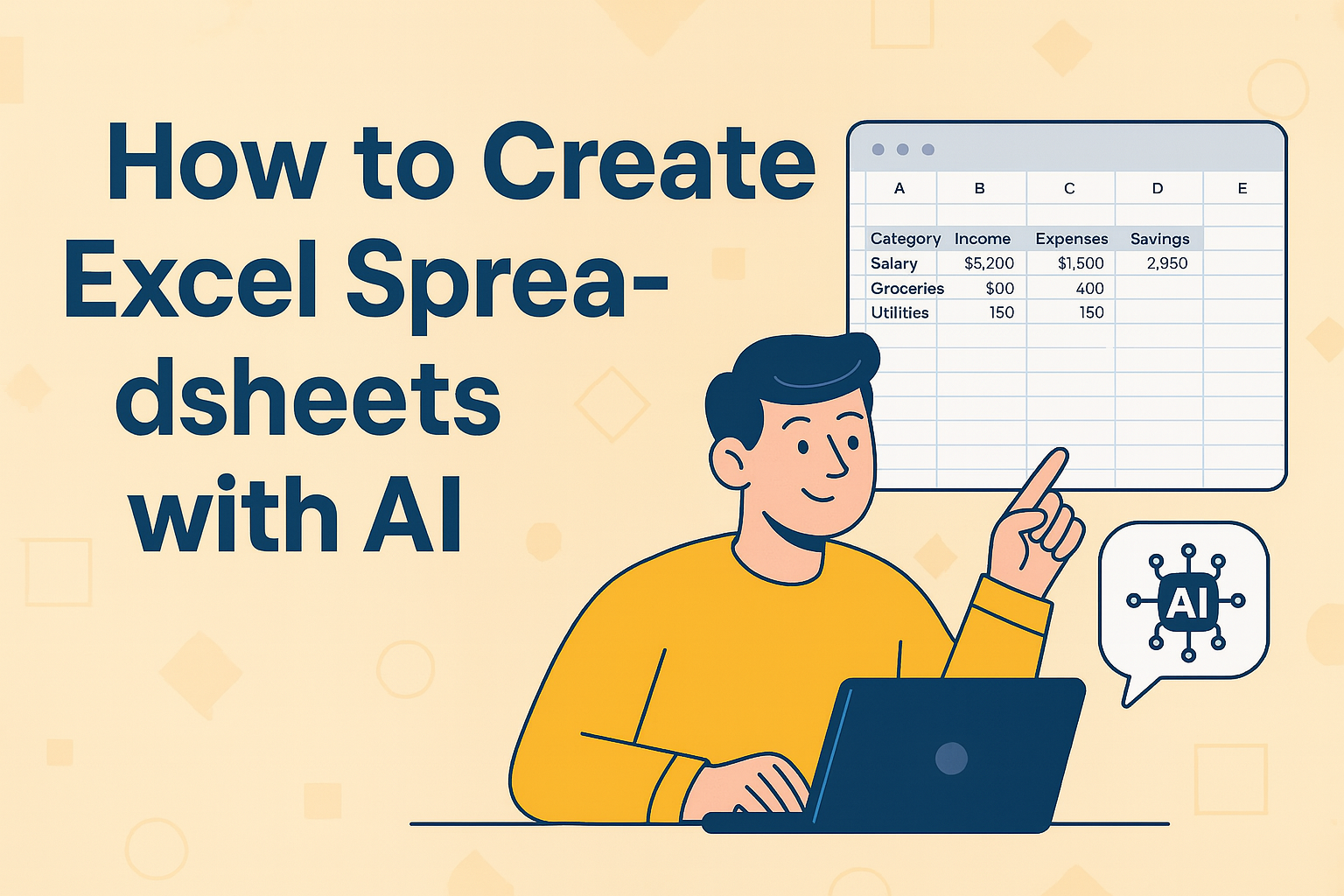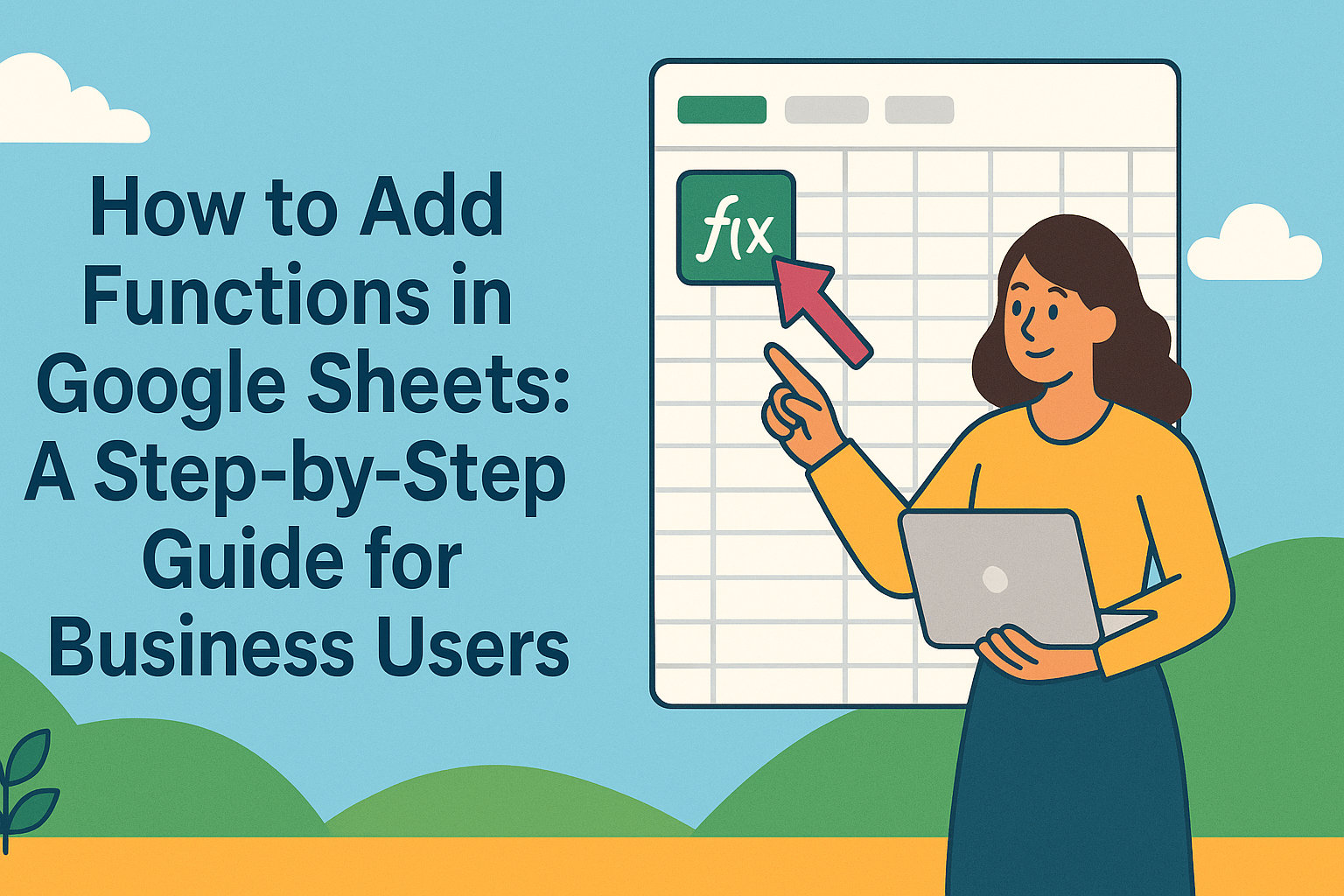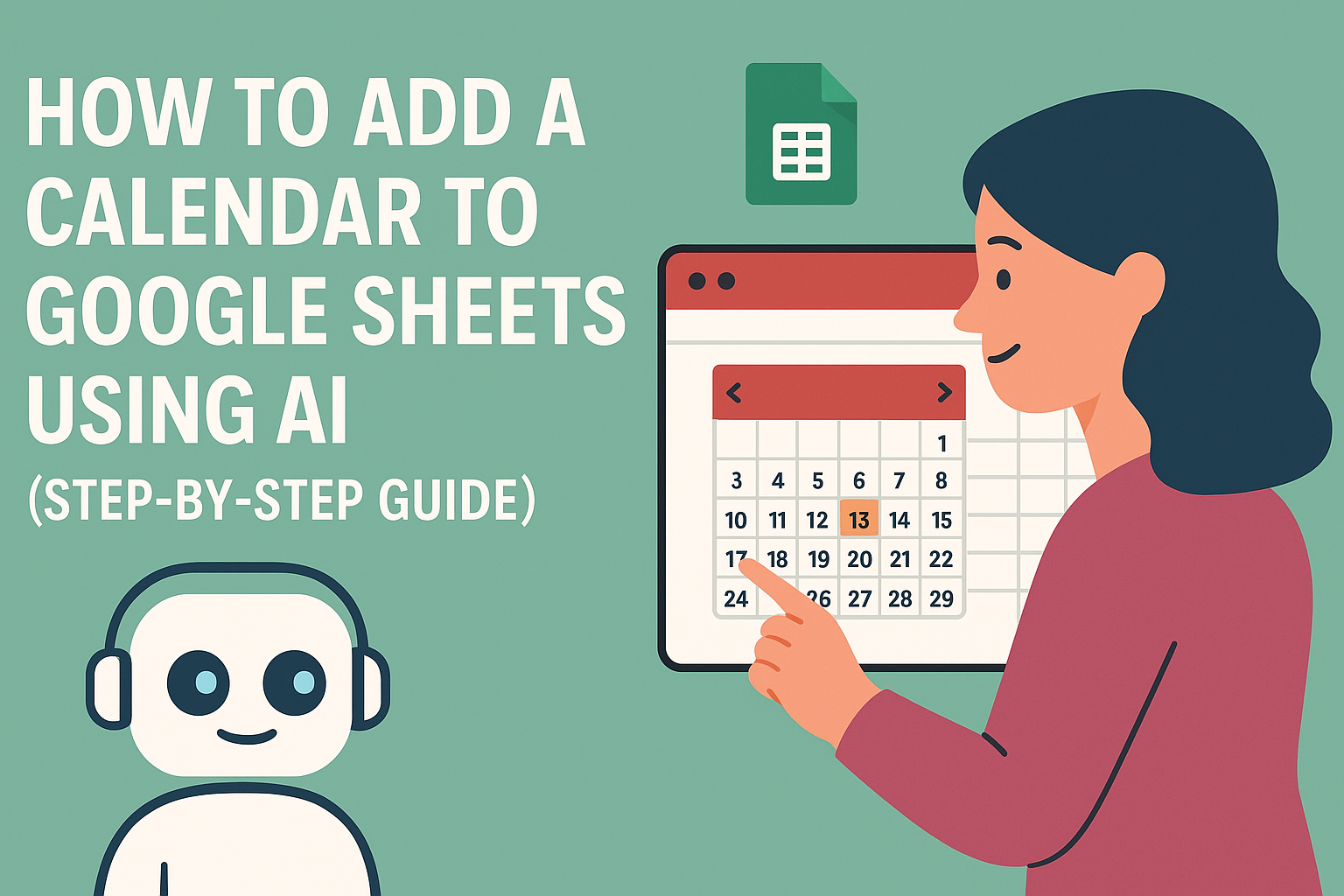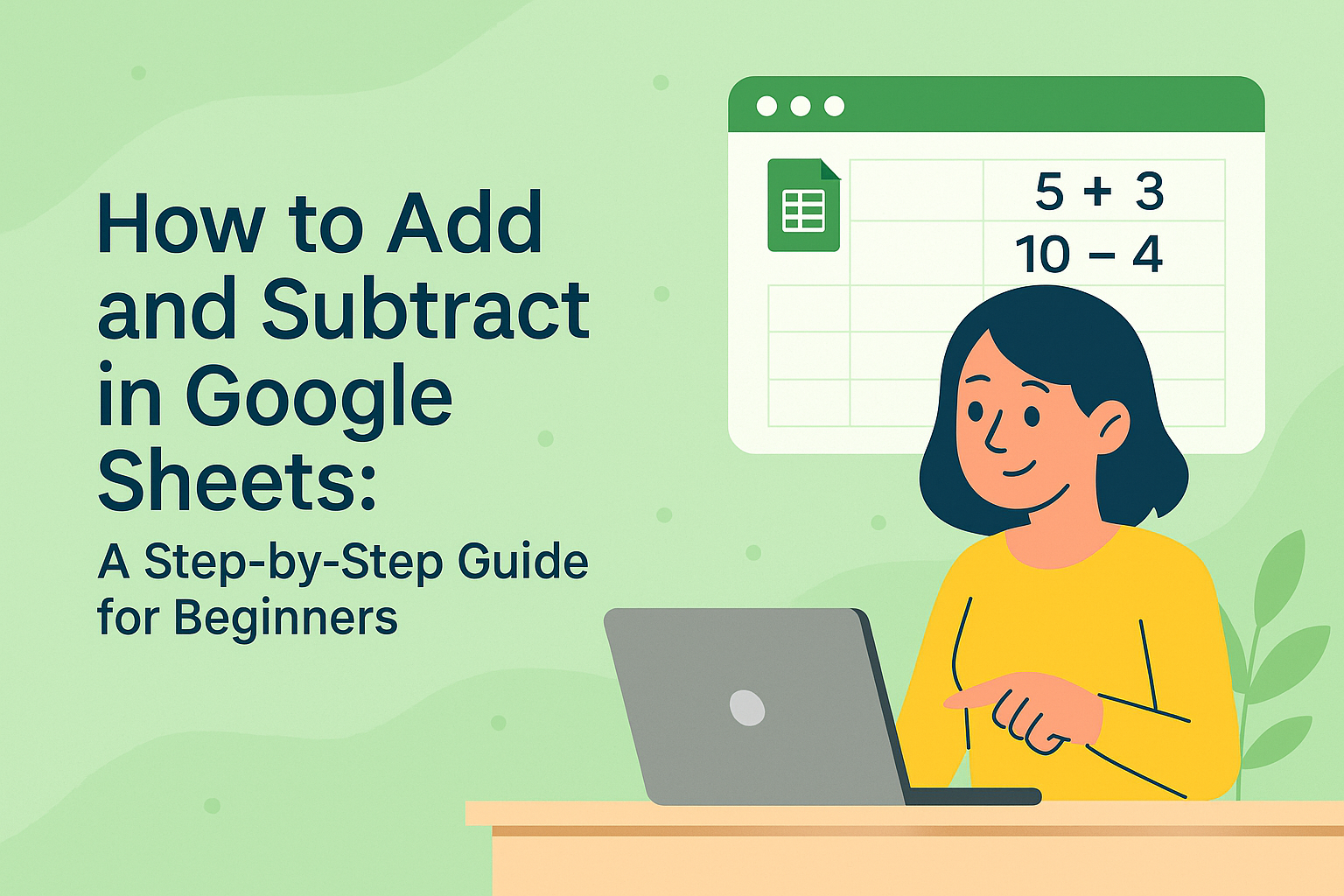En el acelerado entorno empresarial actual, crear presentaciones atractivas rápidamente ya no es opcional, es esencial. Si bien herramientas como Google Slides han democratizado el diseño de presentaciones, el verdadero cambio viene de integrar asistencia con IA para optimizar tu flujo de trabajo.
¿Por qué combinar ChatGPT con Google Slides?
Antes de entrar en el cómo, veamos por qué esta integración importa para profesionales:
- Eficiencia de tiempo: Reduce el tiempo de creación de contenido en un 50-70%
- Mejora de calidad: Optimiza el flujo narrativo y precisión del lenguaje
- Narrativa con datos: Transforma datos en historias convincentes (ideal al combinarse con análisis de Excelmatic)
- Consistencia: Mantén un tono y estilo uniformes en todas las diapositivas
Configuración básica para empezar
1. Accede a ChatGPT
Tienes varias opciones:
- Directamente en la plataforma de OpenAI
- A través de Microsoft Copilot (que usa GPT-4)
- Mediante integraciones API (para usuarios avanzados)

Consejo: Para usuarios empresariales, considera ChatGPT Plus para acceso consistente a GPT-4 en horas pico.
2. Abre Google Slides
Ve a slides.google.com o accede desde Google Drive. Asegúrate de iniciar sesión con tu cuenta laboral para colaboración fluida.
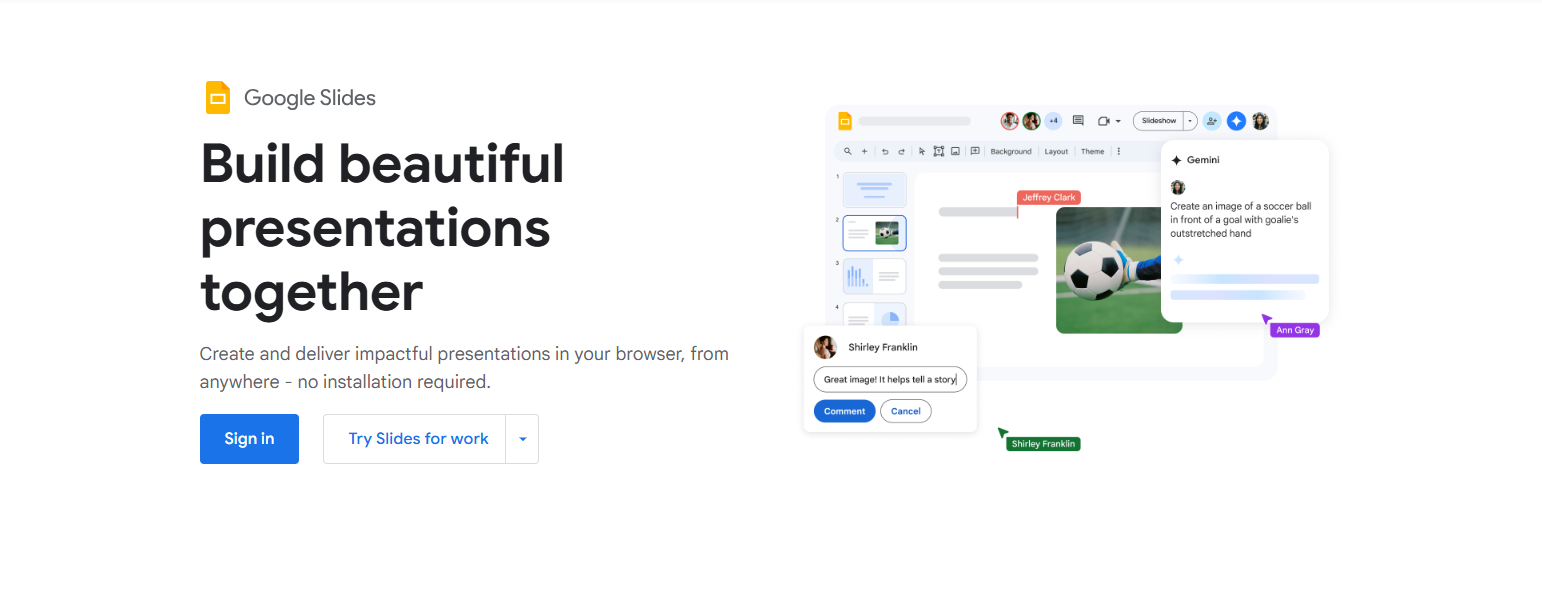
5 formas potentes de usar ChatGPT con Google Slides
1. Generar esquemas de presentación
Ejemplo de prompt:
"Crea un esquema detallado para una presentación de 10 diapositivas sobre [tu tema] dirigida a [tu audiencia]. Incluye secciones clave y puntos principales."
2. Escribir contenido atractivo
Mejores prácticas:
- Proporciona contexto: "Escribe 3 viñetas explicando [concepto] para inversionistas primerizos"
- Especifica tono: "Redacta una diapositiva inicial atractiva sobre [tema] con tono profesional pero conversacional"
- Solicita refinamientos: "Haz esta descripción técnica más accesible para estudiantes de secundaria"
3. Sugerencias de diseño
Aunque ChatGPT no diseña diapositivas directamente, puede recomendar:
- Diseños óptimos para diferentes tipos de contenido
- Ideas de paletas de colores según tu marca
- Guías para seleccionar gráficos (combinado con funciones de visualización de Excelmatic)
4. Preparación para Q&A
Anticipa preguntas con:
"Genera 10 preguntas probables de [audiencia objetivo] sobre [tema de presentación], con respuestas concisas."
5. Notas para el orador y transiciones
Mejora tu presentación con:
- Frases de transición naturales entre diapositivas
- Notas que amplíen los puntos clave
- Sugerencias de tiempo para diferentes secciones
Errores comunes a evitar
Aunque potente, las presentaciones con IA requieren supervisión humana:
- Verifica todo el contenido generado
- Mantén la voz de marca editando el output de IA
- Equilibra texto y visuales—no sobrecargues diapositivas
- Prueba legibilidad—algunos textos generados pueden ser muy complejos
El futuro de las presentaciones con IA
Con la evolución de estas herramientas, avanzamos hacia:
- Presentaciones auto-generadas desde notas de reunión o informes
- Adaptación en tiempo real basada en análisis de audiencia
- Integración perfecta entre herramientas como Excelmatic y plataformas de presentación
Empieza a crear presentaciones inteligentes hoy
La combinación de ChatGPT y Google Slides es solo el inicio de la productividad con IA. Para profesionales que buscan mantenerse adelante, dominar estas herramientas ya no es opcional.